С помощью этой страницы вы можете просмотреть содержимое всех дисков компьютера и ознакомиться с предложениями мастера разбиения на разделы DrakX о месте установки Mageia.
Перечень пунктов в приведённом ниже списке зависит от комплектации компьютера и содержимого дисков.
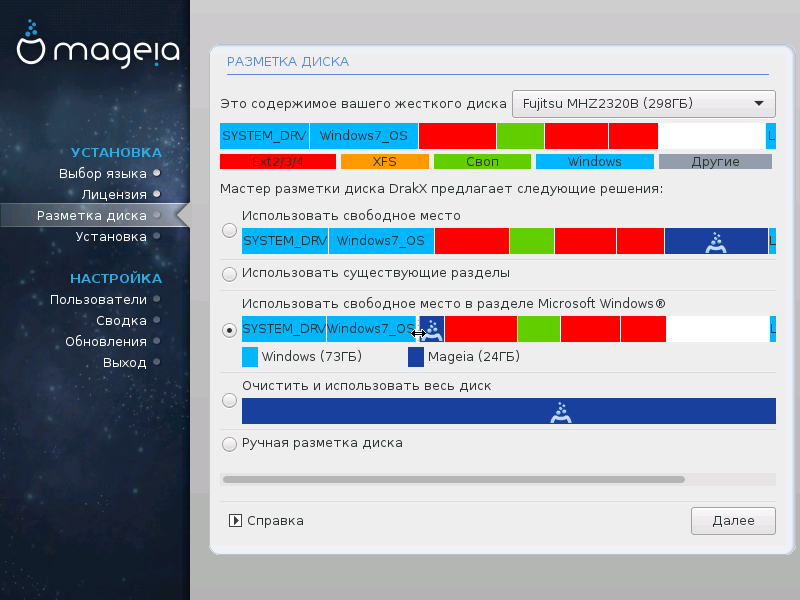
Использовать существующие разделы
Этим вариантом можно будет воспользоваться, если на диске будут обнаружены совместимые с Linux разделы, которыми можно воспользоваться для установки системы.
Этим вариантом можно будет воспользоваться, если на вашем диске есть свободное место, достаточное для установки новой системы Mageia.
Использовать свободное место на разделе Microsoft Windows®
Этим вариантом можно будет воспользоваться, если на уже созданных разделах Windows достаточно свободного места для установки новой операционной системы.
Этот вариант получения места для установки Mageia может быть полезным, но в случае его использования вы рискуете потерей данных, поэтому вам следует предварительно создать резервные копии важных для вас файлов!
Заметьте, что размер раздела Windows будет уменьшен. Раздел должен быть «очищен», то есть работа Windows должна быть завершена в штатном режиме во время последнего сеанса, когда вы пользовались этой операционной системой. Кроме того, раздел должен быть дефрагментирован, хотя дефрагментация и не гарантирует полного передвижения файлов с одного места на другое на диске, который будет использован для Mageia. Мы настоятельно рекомендуем вам создать резервные копии важных для вас файлов.
Если будет выбран этот вариант, средство установки покажет остальные раздела Windows голубым цветом, а будущий раздел с Mageia - темно-синим. Размеры разделов будут указаны под ними. Вы можете изменить эти разделы перетаскиванием риски между ними с помощью указателя мыши. См. приведенный ниже снимок экрана.
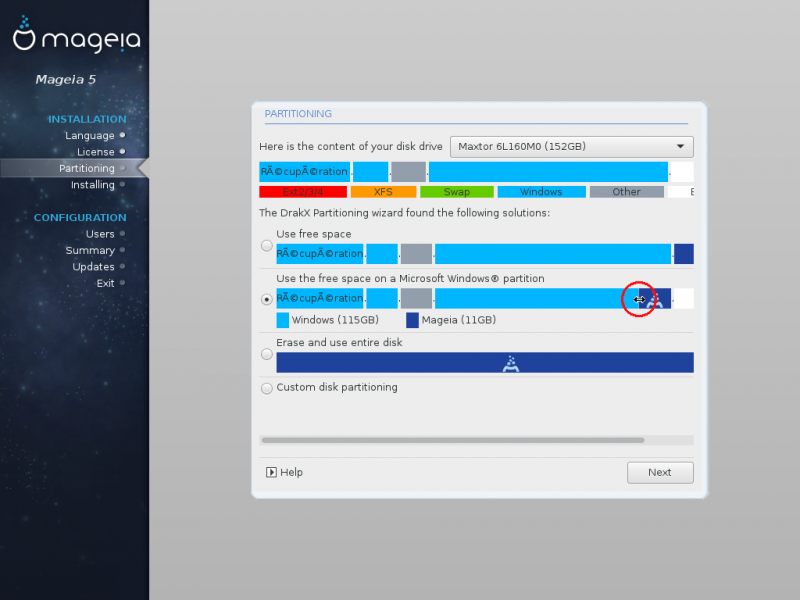
Стереть и использовать весь диск
При использовании этого варианта для установки Mageia будет использован весь диск.
Замечание: все данные на диске будут в таком случае уничтожены. Будьте осторожны!
Если часть диска будет впоследствии использована для хранения каких-то данных или на диске уже хранятся какие-то важные данные, не пользуйтесь этим вариантом.
Partitions sizing:
The installer will share the available place out according to the following rules:
If the total available place is lower than 50 GB, only one partition is created for /, there is no separate partition for /home.
If the total available place is over 50 GB, then three partitions are created
6/19 of the total available place is allocated to / with a maximum of 50 GB
1/19 is allocated to swap with a maximum of 4 GB
the rest (at least 12/19) is allocated to /home
That means that from 160 GB and over of available place, the installer will create three partitions: 50 GB for /, 4 GB for swap and the rest for /home.
Замечание
If you are using an UEFI system, the ESP (EFI System Partition) will be automatically detected, or created if it does not exist yet, and mounted on /boot/EFI. The "Custom" option is the only one that allows to check it has been correctly done
Внимание
В некоторых новых дисках используются логические сектора в 4096 байт вместо предыдущего стандарта в 512 байт на логический сектор. Так как у разработчиков нет достаточного доступа к соответствующему оборудованию, надлежащее тестирование программы для разделения диска на разделы на таких дисках не выполнялось. Советуем вам выполнить разделение такого диска на разделы с помощью альтернативной специализированной программы, например gparted с такими параметрами:
«Выровнять по» «МиБ»
«Свободное место до (МиБ)» «2»
Также следует создавать разделы только с чётным размером в мегабайтах.


